debevet Buchhaltung
Unsere debevet Software bietet ein simples internes System, mit dem Sie einen guten Überblick über Ihre Buchhaltung haben.
Wir bitten zu beachten, dass die Erweiterungen der Buchhaltung, die mit einem Sternchen gekenntzeichnet sind (Collmex, lexware, debevet) nicht GLEICHZEITIG betrieben werden können, und zu Konflikten miteinander führen können. Ein Wechsel zwischen den Systemen sollte kurz mit uns abgesprochen werden, damit wir Ihnen Tipps geben können, worauf Sie achten müssen.
Um die Erweiterung zu aktivieren, klicken Sie auf Administration und dann Erweiterungen.
Nun wählen Sie an der gewünschten Kachel Anlegen.
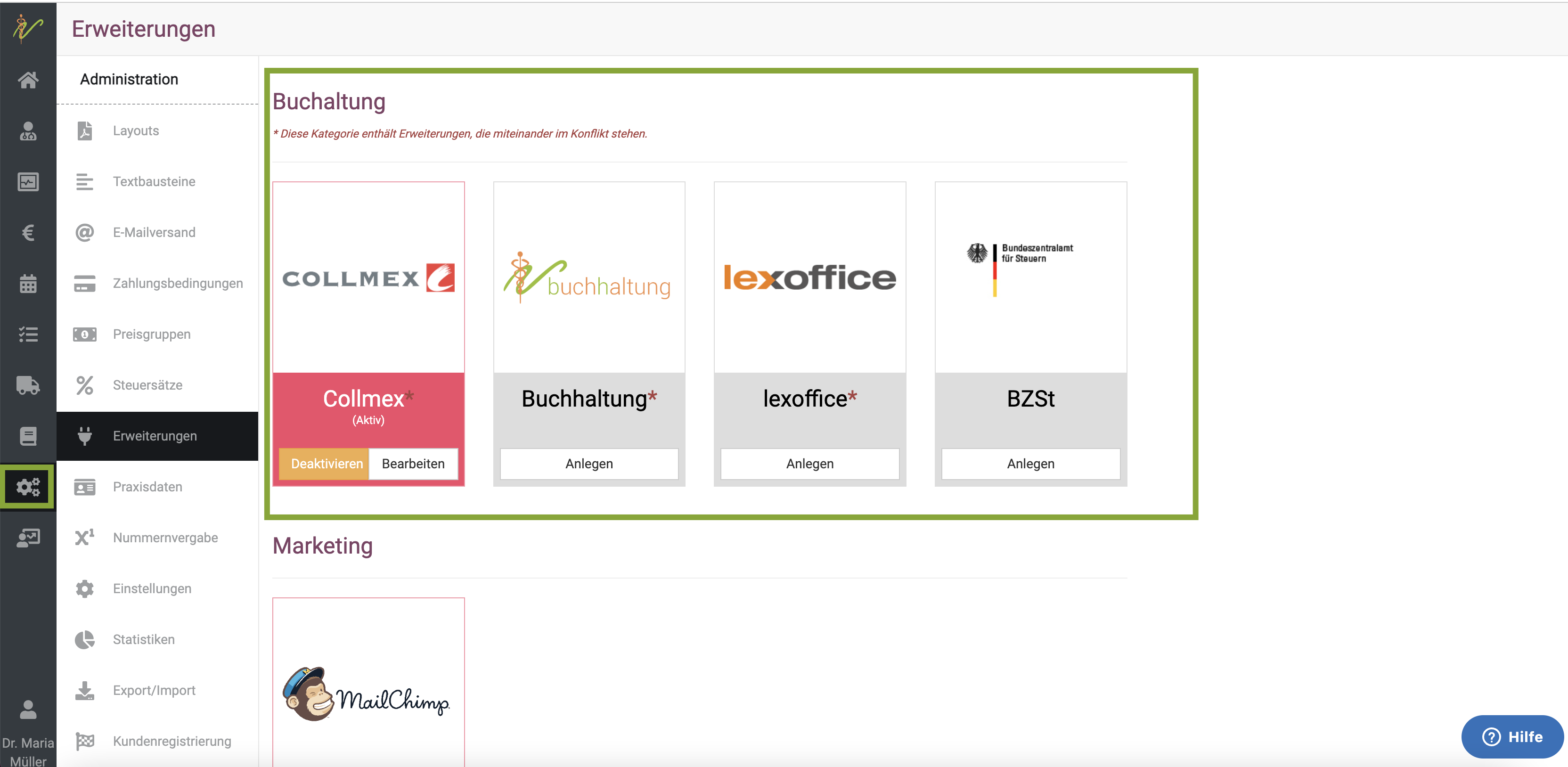
Nun sehen Sie einen Überblick über die Möglichkeiten, verschiedene Konten zu hinterlegen. Achten Sie darauf, dass Sie bei den allgemeinen Einstellungen den korrekten Kontenrahmen für Ihren Account hinterlegt haben. (Administration -> Einstellungen -> Fakturierung).
Konten allgemein
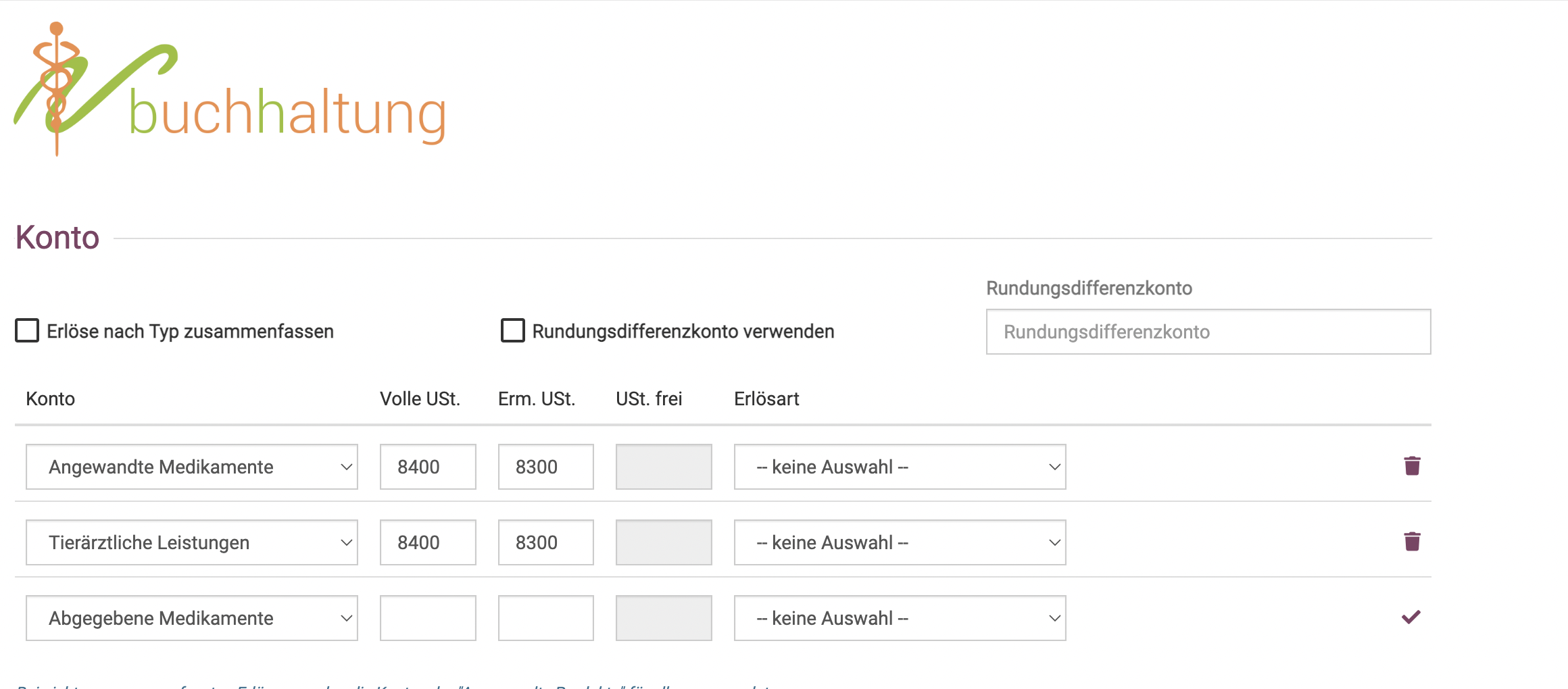
Konten für Zahlungsbedingungen
Hier müssen Sie die Buchhaltungskonten für die Zahlungsbedingungen hinterlegen.
Wenn Sie die Häkchen bei Anzeigen setzen, werden diese Salden auf dem Dashboard angezeigt, wenn Sie dies in den Einstellungen als Anzeigeoption ausgewählt haben.
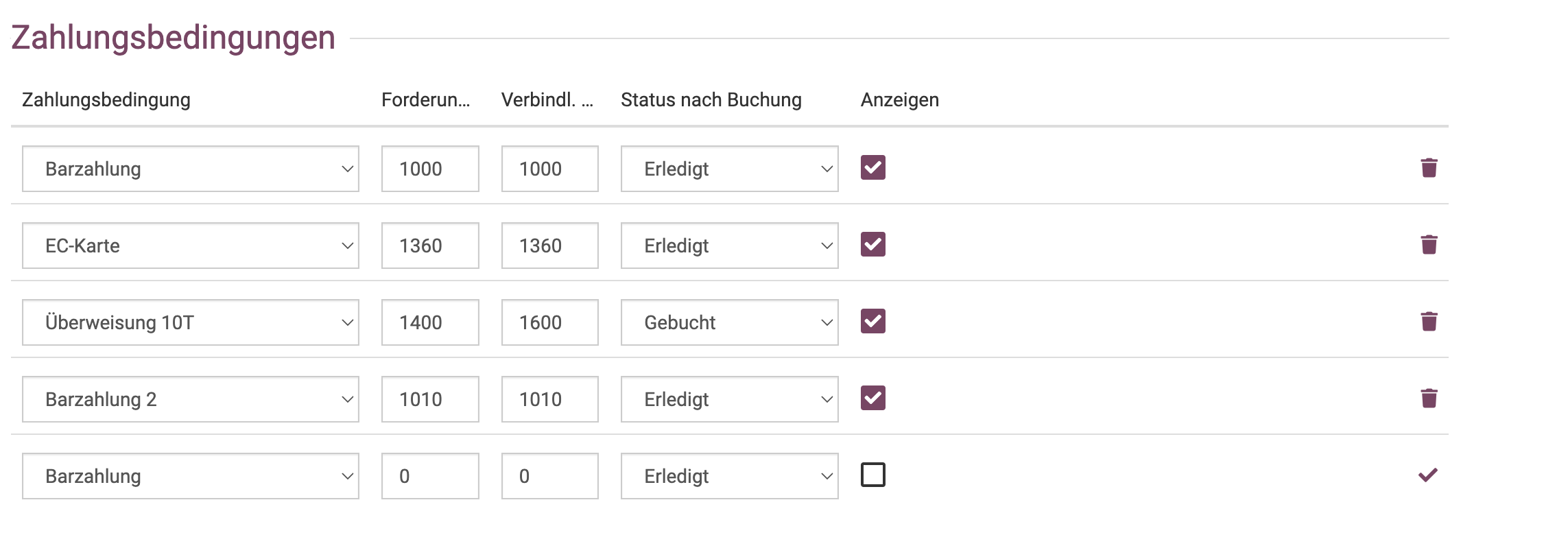
Bei den Zahlungsbedingungen stellen Sie außerdem ein, auf welchen Status diese nach Rechnungserstellung gesetzt werden sollen.
Wir empfehlen, dort bei EC-Karte und Barzahlung direkt Erledigt zu setzen, denn dann sind diese Rechnungen immer direkt bezahlt und Sie sparen sich den Schritt, die Rechnung manuell auf bezahlt zu setzen.
Konten für Zahlungsarten
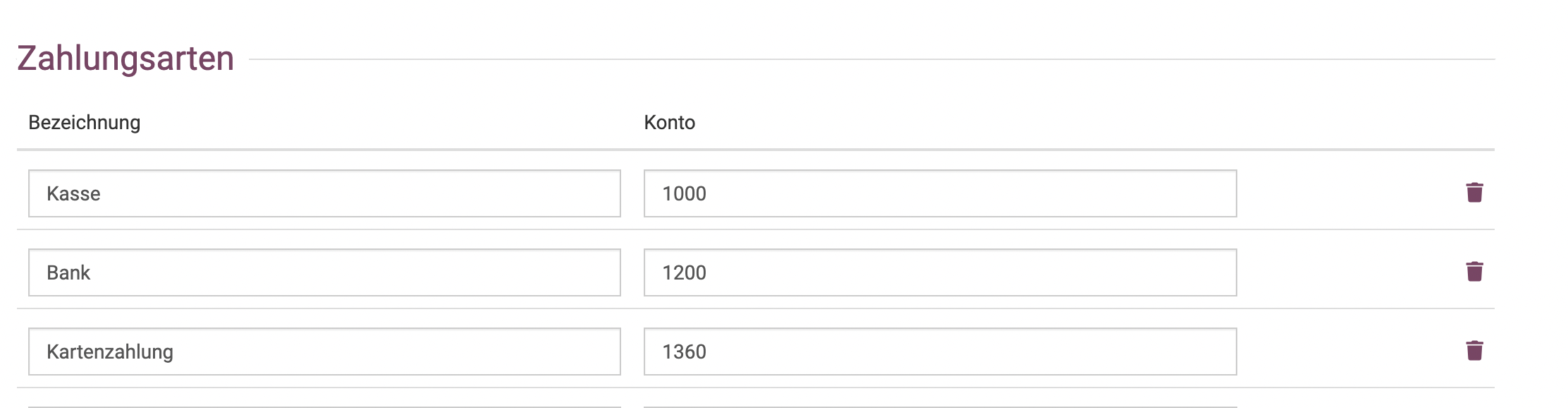
Wenn Sie diese gesetzt haben, klicken Sie oben rechts zunächst auf Speichern und dann auf Aktivieren.
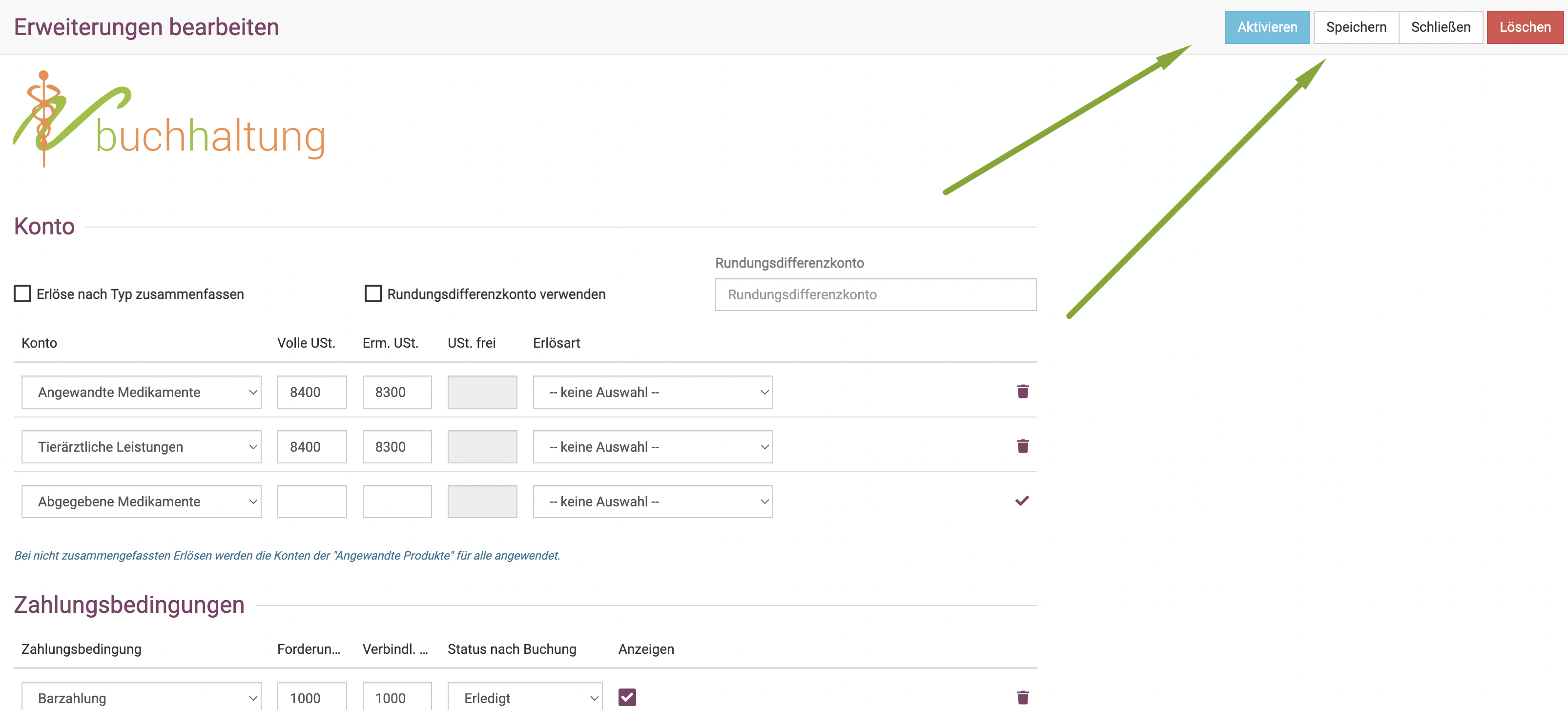
Die debevet Buchhaltungs-Software bietet aktuell keine TSE konforme Kasse.
Erlöse nach Typ zusammenfassen
Wenn Sie Ihre Erlöse je Typ (Leistung, Abgaben, Anwendungsprodukte und Sonstiges) auf verschiedene Erlöskonten buchen möchten, so aktiveren Sie dieses Merkmal durch ankreuzen und geben Sie für die Typen die jeweiligen Erlöskonten aus der Finanzbuchhaltung für die beiden Umsatzsteuersätze an. Bitte beachten Sie, dass Sie Konten, die nicht im Standardkontenplan enthalten sind zuvor auch in Collmex angelegt haben.
Erzielen Sie ebenfalls Erlöse mit 0% Umstatzsteuer (z.B. durch Lieferung ins EU-Ausland), so können Sie weitere Zeilen hinzufügen für den jeweiligen Typ und bei Erlösart einen Grund für die Umsatzssteuerfreiheit auswählen. Wählen Sie dort z.B. den Eintrag 'innergemeinschaftliche Lieferung', so können Sie bei 0% USt. ein entsprechendes Erlöskonto vordefinieren. Wenn Sie abschließend das Häckchen am Ende der Zeile klicken, wird Ihr Eintrag in die Maske übernommen und eine weitere Zeile für weitere 0%-Regelen erzeugt.
Klicken Sie abschließend auf Speichern oben rechts.
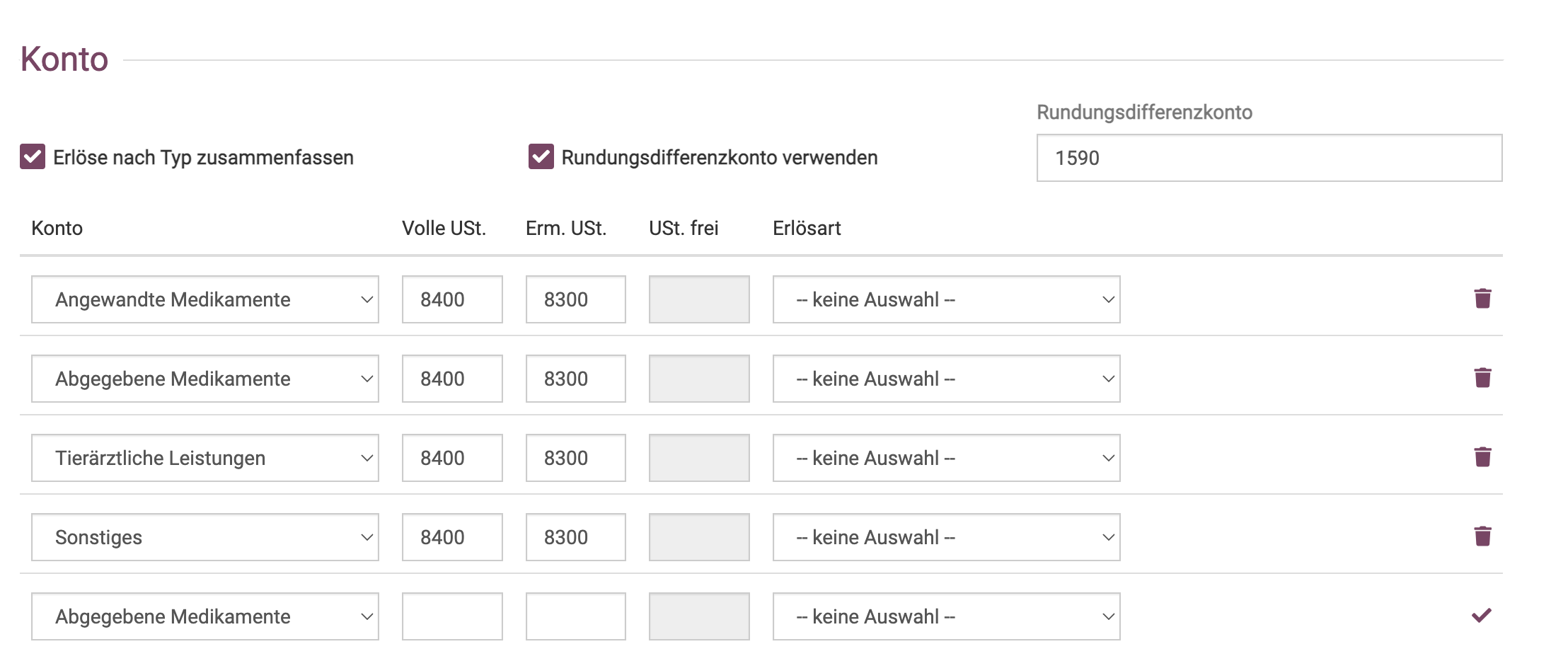
Rundungs- und Differenzkonto nutzen
Wenn Sie die Erlöse nach Typ zusammenfassen, sollten sie unbedingt ein Rundungs- /Differenzkonto anlegen. Je nach genutztem Kontenrahmen fragen Sie gern Ihren Steuerberater, welches dieses sein soll. Dort werden evtl. bei den getrennten Buchungen entstehende cent-Differenzen verbucht.
Saldenvorträge (z.B. Jahreswechsel)
Um in der debevet Buchhaltung Saldenvorträge einzugeben, klicken Sie auf Buchhaltung und dann Belege.
Dort sehen Sie oben rechts Vorlagen
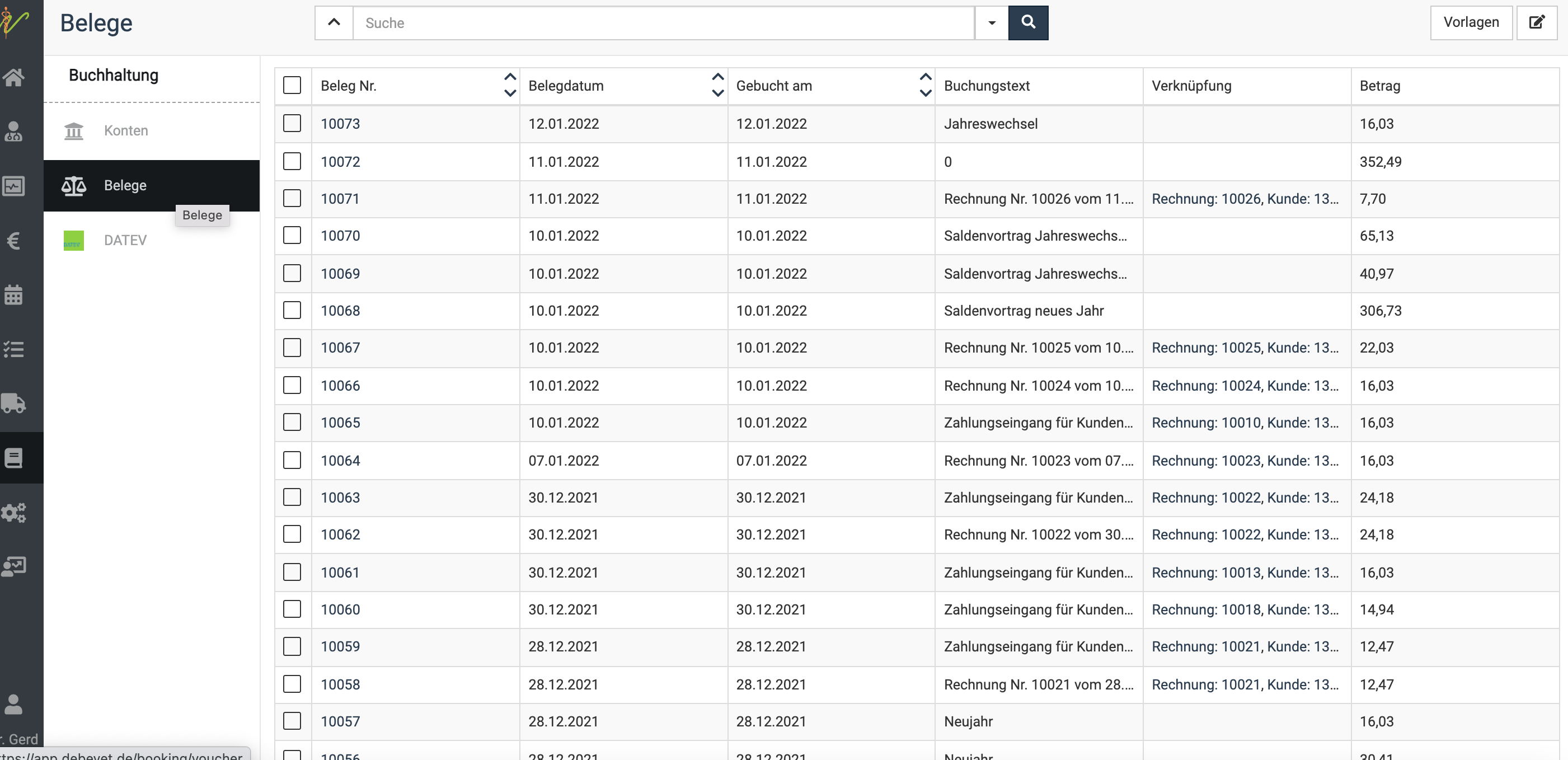
Wenn Sie dort klicken, öffnet sich eine Maske, in der Sie aus verschiedenen Optionen wählen können. Klicken Sie dazu auf den Dropdown-Pfeil.
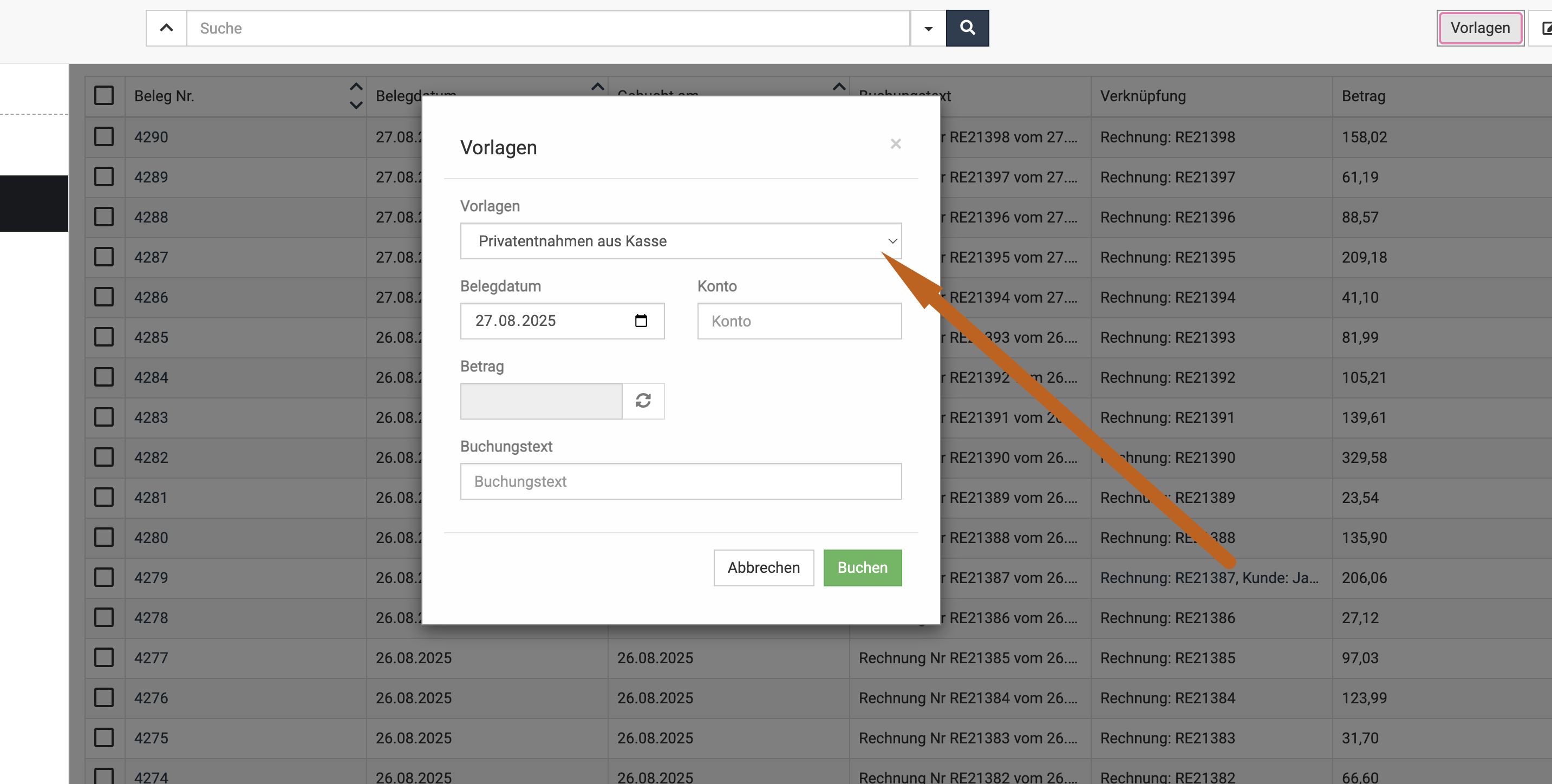
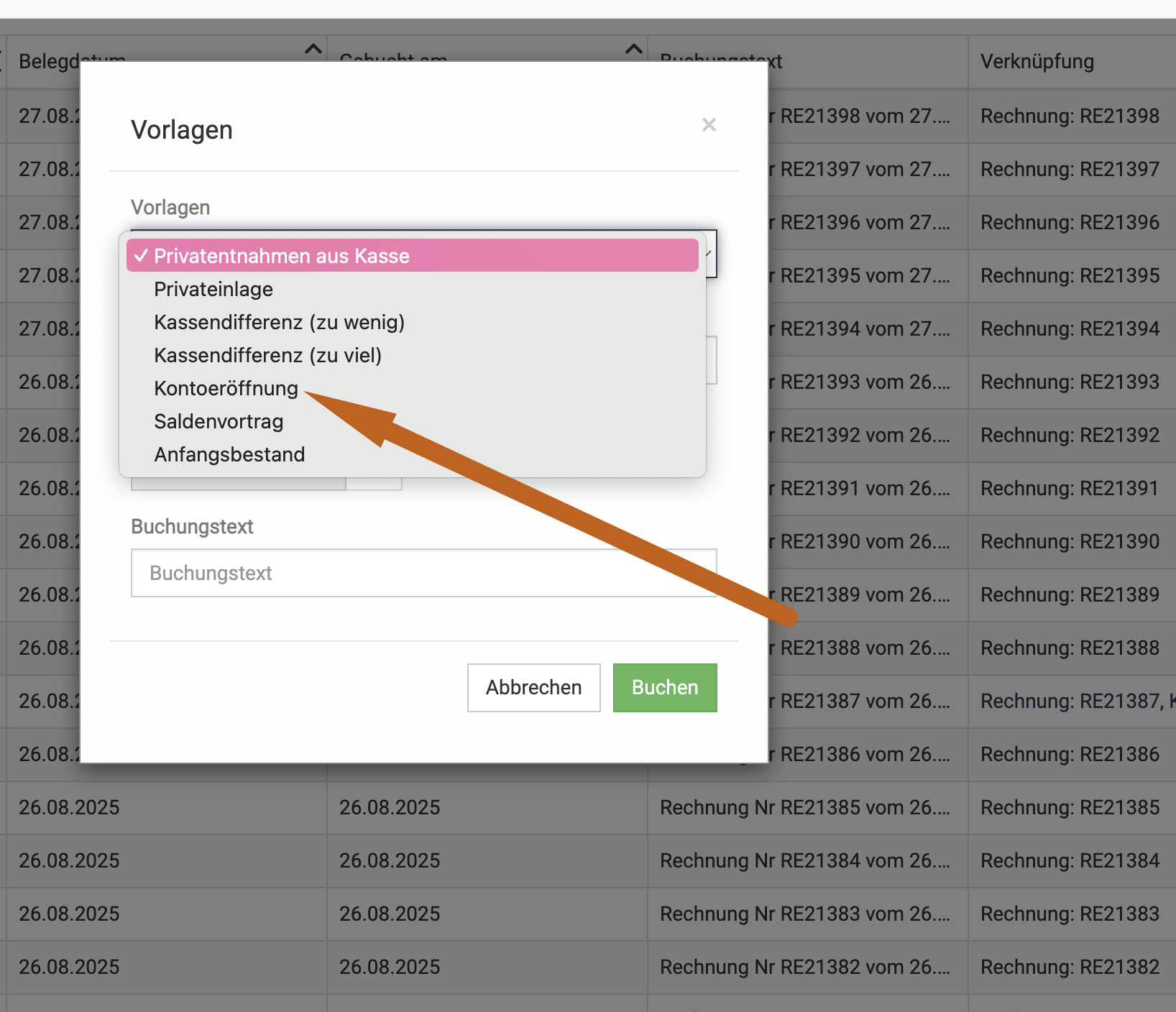
Bei Jahreswechsel können Sie hier beispielsweise die Saldenvorträge eintragen, die Ihnen auf dem Dashboard angezeigt werden sollen. Bei Kontoeröffnung können Sie beim Start der Nutzung dann Einträge hinterlegen, damit diese korrekt angezeigt werden.
Tragen Sie die Summe und das gewünschte Buchhaltungskonto ein und klicken Sie anschließend auf "buchen".
Kassenentnahmen und Differenzen empfehlen wir, unter den Lieferantenrechnungen zu buchen. Lesen Sie hier mehr dazu: